MP4, piyasadaki çoğu cihaz tarafından desteklenen medya oynatıcılarla uyumlu bir dosya olduğu için çoğu kişi tarafından sıklıkla kullanılmaktadır. Benzer şekilde, WMV de Windows ile çalışan cihazlara sahip kişiler tarafından sürekli olarak kullanılan harika bir dosyadır. Bu, video veya film trendlerini oynatmanız ve keyfini çıkarmanız için, muhtemelen WMV'nizi MP4'e veya tam tersine dönüştürmeniz gerekebileceği anlamına gelir. Neyse ki, size yardımcı olacak birçok dönüştürücü var. Bu dönüştürücü araçlarının çoğu, WMV'yi MP4'e ücretsiz olarak dönüştürün, diğerleri ödenir. Bu makale, size dönüştürme görevinizde pratik olarak yardımcı olacak en iyi araçları tanıtacaktır.
Bölüm 1. Hepsi Bir Arada WMV'den MP4'e Dönüştürücü ile WMV'yi MP4'e Dönüştürme
Size olağanüstü bir deneyim yaşatacak bu AVAide Video Dönüştürücü aracıyla dosyalarınızı dönüştürün. Sunulan bu araç, dönüşüm karmaşanızda size yardımcı olabilir. Bir dosyaya ad verin, AVAide buna sahiptir, çünkü bu, aralarından seçim yapabileceğiniz 300'den fazla formatı destekler. AVAide aynı zamanda dünya çapındaki web'deki en iyi araçlardan biri olarak listelenmiştir. Halihazırda 18 milyondan fazla indirmeye sahip ve hala hızla artıyor. Buna uygun olarak, AVAide Video Converter, videonuzu geliştirmek için kullanabileceğiniz birçok özelliğe sahip olduğu için hepsi bir arada bir araçtır. Dönüştürmede size ekstra heyecan vermek için video düzenleme, film yapma, video kolaj oluşturma vb. özellikleriyle videonuzu aynı anda düzenleyebilirsiniz. Bu araç, verimliliğini kanıtlayan olumlu eleştiriler aldı. WMV'yi çevrimiçi olarak MP4'e dönüştürebilirsiniz, bu nedenle, çevrimdışı dönüştürmeyi tercih ederseniz, izlemeniz gereken adımlar burada.
Aşama 1İndir ve Yükle
Aşağıdaki indirme düğmesine tıklayın. İndir ve yükle AVAide Video Dönüştürücü bilgisayarınızda.

ÜCRETSİZ DENE Windows 7 veya üstü için
 Güvenli indirme
Güvenli indirme
ÜCRETSİZ DENE Mac OS X 10.12 veya üstü için
 Güvenli indirme
Güvenli indirmeAdım 2Dosyalarınızı yükleyin
Tıklamak Dosya Ekle dosyalarınızı yüklemek için Başka bir seçenek olarak, dosyalarınızı doğrudan arayüze sürükleyin. Şaşırtıcı bir şekilde, istediğiniz kadar dosya sürükleyin ve hepsini aynı anda dönüştürün.
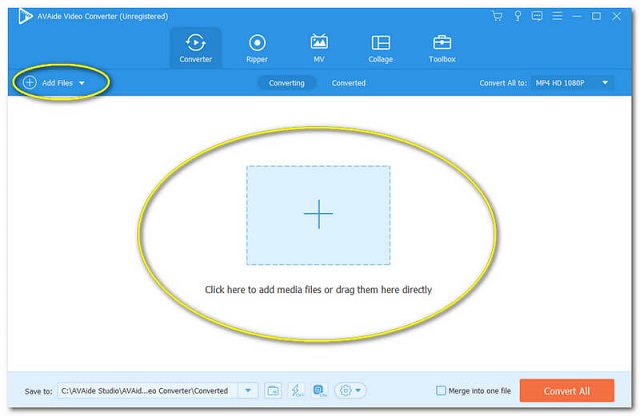
Aşama 3Tercihinize Göre Kurulum
Tercih ettiğiniz formata ayarlayın. Tıkla Ok her dosyanın sonunda bulunan düğme. Aksi takdirde, dosyalarınızın tek bir formatta birleştirilmesi gerekiyorsa, tıklayın. Hepsini dönüştür, ardından bu iPhone/android WMV'den mp4'e dönüştürücü tercihinizi seçin.
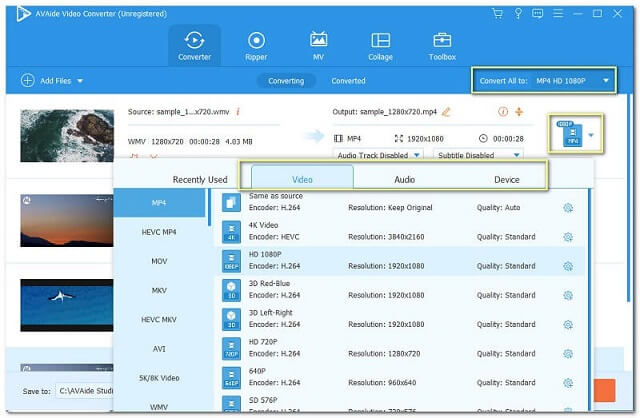
4. AdımDönüştürmeye Başlayın
Dönüştürmeyi yapılandırdıktan hemen sonra başlatabilirsiniz. Tıklamak Hepsini dönüştür ve dönüştürme işleminin tamamlanmasını bekleyin.
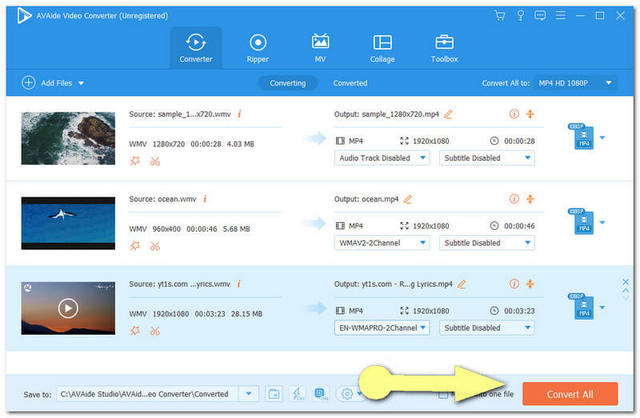
Adım 5Dönüştürülen dosyaları kontrol edin
şuraya git dönüştürülmüş Tamamlanmış dosyalarınızı kontrol etmek için düğmesine basın. Dönüştürülen her video dosyası otomatik olarak bilgisayarınıza kaydedilir, konumu keşfetmek için Klasör görüntü.
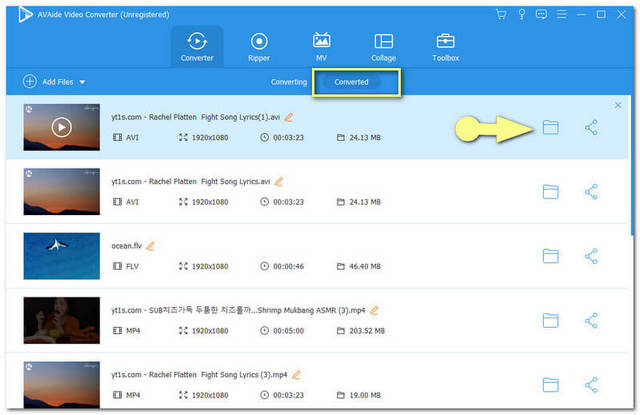
Bölüm 2. WMV'yi MP4 Online'a Dönüştürme
1. AVAide Ücretsiz Çevrimiçi Video Dönüştürücü
Yukarıda belirtildiği gibi, AVAide Video Converter ayrıca çevrimiçi dönüşümlere de hizmet eder. Bu AVAide Ücretsiz Çevrimiçi Video Dönüştürücü kullanıcılara kesinlikle ücretsiz olarak sınırsız ve sorunsuz bir dönüşüm deneyimi sunar. Bu dönüştürücü ile WMV'nizi çevrimiçi olarak reklamlar ve filigranlar olmadan MP4'e dönüştürün. Bu araç bilgilerinizi garanti eder. Nitekim, dosyanızı ve bilgilerinizi yüzde 100 güvenli hale getiren güvenlikle şifrelenmiştir. Bu dönüştürücü sitesi en üst sırada yer alıyor, bu yüzden kendiniz deneyin ve 300'den fazla formatta harika dosyalar oluşturun. Lütfen WMV'nizi MP4'e nasıl dönüştüreceğinizle ilgili aşağıdaki ayrıntılı adımlara bakın.
Aşama 1Başlatıcıyı Alın
AVAide Online Video Converter başlatıcısını bilgisayarınıza yükleyin, DOSYALARINIZI EKLEYİN buton. Açılan pencereden tıklayın İndirmek, sonra Açık.
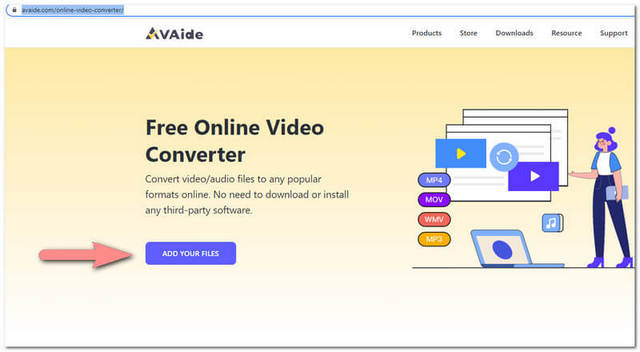
Adım 2Dosyanızı Yükleyin
WMV'yi MP4'e ücretsiz dönüştürmek için WMV dosyalarını yükleyin. Sadece tıklayarak toplu dönüştürme için çeşitli dosyalar da ekleyebilirsiniz. Dosya Ekle sol üst kısımdaki düğme.
Aşama 3Tercih ettiğiniz Formata Ayarlayın
Her dosyayı MP4'e veya başkaları için hedef biçiminize ayarlayın. Arayüzün alt kısmından farklı dosya formatları seçebilirsiniz. Tıkla Dönüştürmek düğmesine basın.
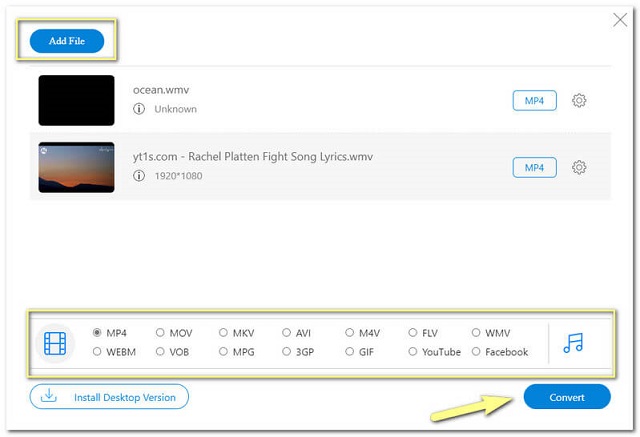
4. AdımDönüştürülen Dosyalar İçin Depolama Seçin
Önce bilgisayarınızdan dönüştürülen dosyalarınızın depolanmasını istediğiniz bir klasör seçmelisiniz. Bu, dönüştürme işleminden önce gereklidir.
Adım 5Bekle ve Kontrol Et
Hızlı dönüştürme işlemini bekleyin, ardından dönüştürülen her dosya için seçtiğiniz depolama alanını kontrol edin.
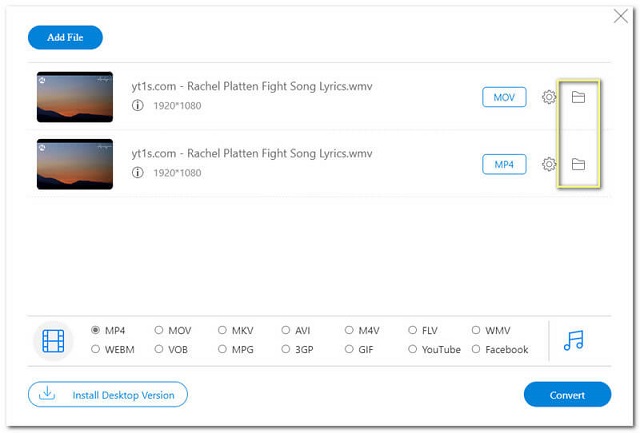
2. FreeConvert ile WMV'yi MP4'e Dönüştürme
Listede ikinci olan bu ücretsiz WMV'den MP4'e dönüştürücü. Bu yazılım aracı, dosya sıkıştırıcılar, dönüştürücüler ve video araçları sunar. Dosyalarınızı çeşitli biçimlere de dönüştürebilirsiniz. Ancak, ana web sayfası, birçokları için sıkıcı görünebilecek kadar kurnaz değildir. Bu notta, MP4'e dönüştürme adımları aşağıdadır.
Aşama 1git Video Dönüştürücüler ve MP4 dosyasını seçin.
Adım 2WMV dosyanızı tıklayarak yükleyin. Dosyaları Seç buton.
Aşama 3İtmek MP4'e Dönüştür dönüştürmeyi başlatmak için mavi düğme.
4. AdımDönüştürme işleminin bitmesini bekleyin, ardından dönüştürülen dosyayı indirin.
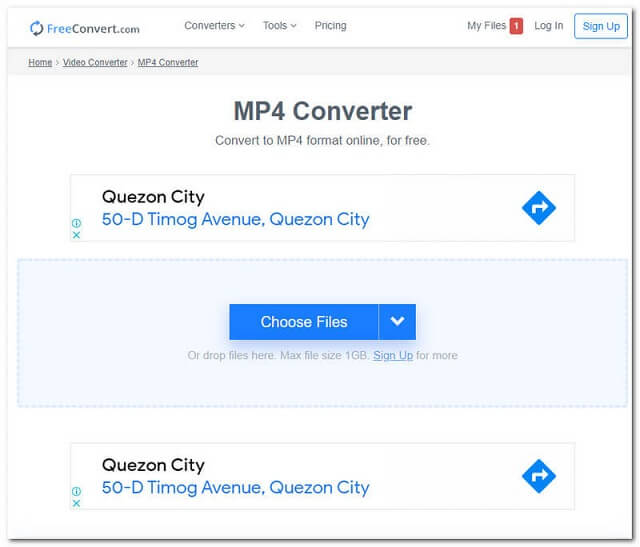
3. WMV'yi ZAMZAR Üzerinden MP4'e Dönüştürme
Üçüncüsü bu ZAMZAR dosya dönüştürücüsüdür. Şimdiye kadar iyi bir reytinge sahip olmasının yanı sıra diğer dönüştürücüler arasında da üst sıralarda yer alıyor. Orijinal olarak 2006 yılında Whyley kardeşler tarafından üretilen bu araç, kullanıcılarına görüntü dönüştürücüler, ses dönüştürücüler vb. gibi diğer dönüştürme türlerini sunar. Bu çevrimiçi aracı kullanarak WMV'yi çevrimiçi olarak MP4'e nasıl dönüştüreceğiniz konusunda size bilgi vermek için lütfen aşağıya bakın.
Aşama 1Tıkla Dosya Ekle düğmesini tıklayın, ardından dönüştürmek için dosyalarınızı yükleyin.
Adım 2üzerinde işaretleyin E dönüşmek ve MP4 gibi tercih ettiğiniz formatı seçin.
Aşama 3Tıklayarak dönüştürmeyi başlatın Şimdi dönüştür. Süreci bekleyin. Ardından dönüştürülen dosyayı indirin.
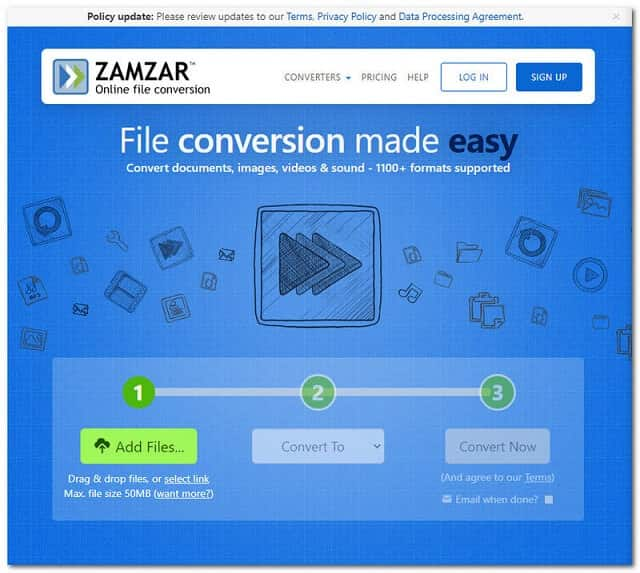
4. Çevrimiçi Dönüştürücü ile WMV'yi MP4'e Dönüştürme
Listede bir sonraki Çevrimiçi Dönüştürücü. Bu sıradan ancak çok yönlü dönüştürücü, e-Kitap dönüştürücü, belge dönüştürücü vb. gibi diğer hizmetleri de destekler. Daha fazla veda olmadan, lütfen aşağıdaki basit adımlar için aşağıya bakın. WMV'yi MP4'e dönüştürme bu çevrimiçi aracı kullanarak.
Aşama 1Altında Video dönüştürücü yanında MP4'ü seçin E dönüşmek. yanında cihazınızı da seçebilirsiniz. için dönüştür, ardından tıklayın Gitmek.
Adım 2WMV dosyanızı tıklayarak yükleyin. Dosya seçin buton.
Aşama 3Dönüştürmeye başlayın, Dönüştürmek buton. Bitmesini bekleyin, ardından indirin.
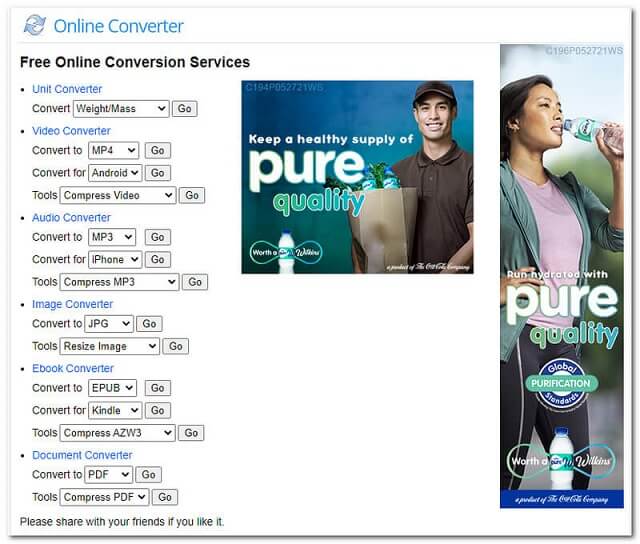
5. FileZigZag ile WMV'yi MP4'e Dönüştürme
Son olarak listeyi tamamlamak için FileZigZag'ımız var. Bu çevrimiçi araç, AVAide Online Video Converter ile aynı şekilde göze hitap ediyor. Ancak FileZigZag, kayıtlı olmayan kullanıcıları için dönüştürmeyi günde 10 dosyaya kadar sınırlar. Ayrıca, web sayfasında çoğu zaman dönüşüm sürecinde görünen reklamları tanıtır. Aşağıda bu ücretsiz WMV'den mp4'e dönüştürücü için kısa adımlara bakalım.
Aşama 1WMV dosyalarınızı yükleyin, üzerine tıklayın. Dosyalara Gözat buton. Alternatif olarak, tıklayabilirsiniz Dosyalarınızı bırakın veya kutulu alandan herhangi bir yerde.
Adım 2altında MP4'ü seçin. Hedef Formatı.
Aşama 3Tıklamak Dönüştürmeye Başlayın ve dönüştürme durumunun tamamlanmasını bekleyin. Dönüştürülen dosyayı indirin ve kaydedin.
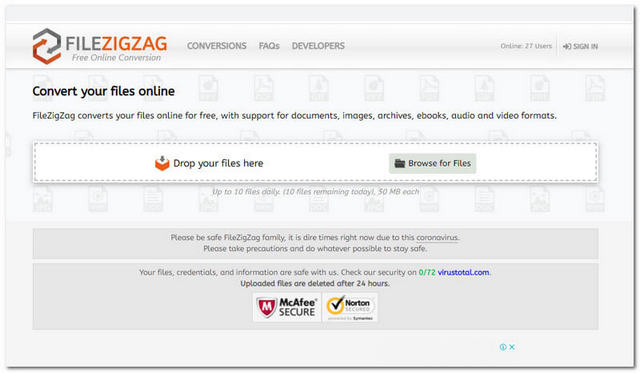
Bölüm 3. WMV'yi MP4'e Dönüştürmek için Ek Ücretsiz Yazılım
Size daha fazla seçenek sunmak için, Bu, dosyalarınızı dönüştürmek için kullanabileceğiniz bazı ek indirilebilir ücretsiz yazılımların listesidir. El Freni, VLC ve Freemake'e sahibiz. Ayrıca, WMV'nizi Windows 10 ve Mac'te MP4'e dönüştürmenize yardımcı olmak için her biri için talimatlar da aşağıda verilmiştir.
1. El Freni
Bu ücretsiz dönüştürme yazılımı, ilk olarak 2003 yılında Eric Petit tarafından geliştirilmiştir. Handbrake ücretsiz dönüştürme sunsa da, en sevilenler listesinde değildir. Ayrıca ara yüzü çok kullanışlı olmadığı için kullanıcıların kafasını karıştırıyor. İşte nasıl kullanılacağına dair kılavuzlar.
Aşama 1İndirilen aracı başlatın. git Video ve WMV dosyanızı yükleyin.
Adım 2Tıkla Özet düğme, altında Çıktı ayarları MP4'ü seçin.
Aşama 3git Farklı kaydet ve dosya adını girin. sonra tıklayın Araştır Dönüştürülen dosyanızı kaydetmek üzere bir depolama konumu seçmek için
4. AdımTıklamak Encode'u Başlat Dönüşümü başlatmak için arayüzün üst kısmındaki Dönüştürme işleminin bitmesini bekleyin, ardından tamamlanan dosya için seçtiğiniz depolama alanını kontrol edin.
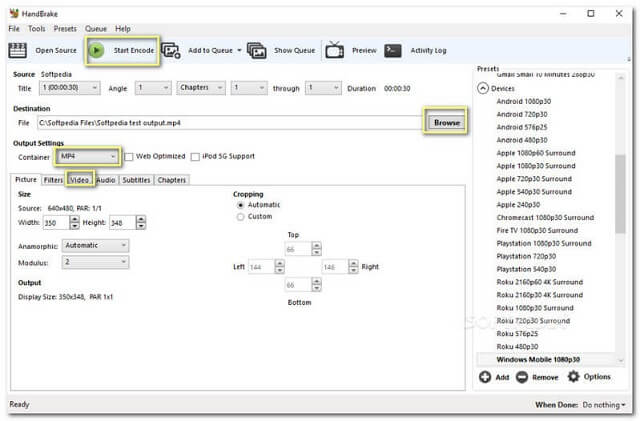
2. VLC
VLC, sadece dönüştürme özelliğiyle değil, aynı zamanda harika bir medya oynatıcı olması nedeniyle de çok popüler. Dönüştürme özelliği söz konusu olduğunda, VLC'yi ilk kez kullandığınızda kafanız karışabilir. Tanıtılması gereken birçok düğme nedeniyle. Bu notta, lütfen VLC kullanarak WMV'yi MP4'e ücretsiz olarak nasıl dönüştüreceğinizle ilgili aşağıdaki kılavuzlara bakın.
Aşama 1Aracı başlatın ve ardından medya sonra Dönüştür/Kaydet.
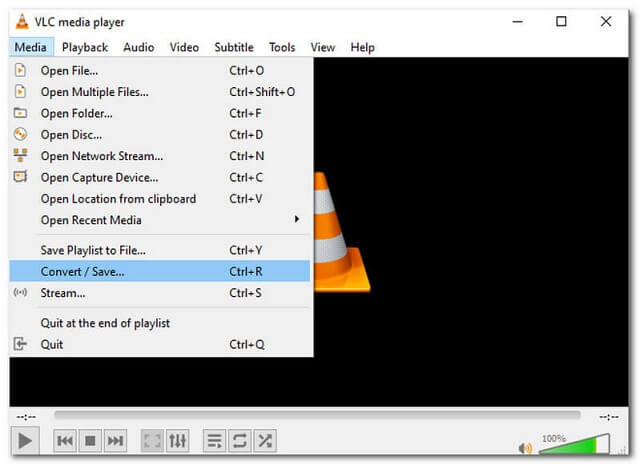
Adım 2Açılan pencerede, tıklayın Eklemek düğmesini tıklayın ve ardından WMV dosyanızı yükleyin. Tıkla Dönüştür/Kaydet dosyanızı yükledikten sonra
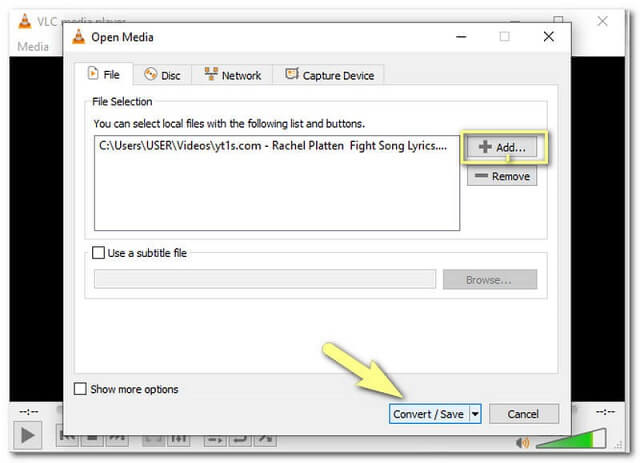
Aşama 3Seç Video-H.264 +MP3 (MP4) profil tarafından. sonra, tıklayın Araştır Dönüştürülen dosyaların nereye kaydedileceğini sürücünüzü seçmek için.
4. AdımTıklayarak dönüştürmeye başlayın Başlangıç. Dönüştürmenin tamamlanmasını bekleyin, ardından bitmiş dosya için seçtiğiniz sürücüyü kontrol edin.
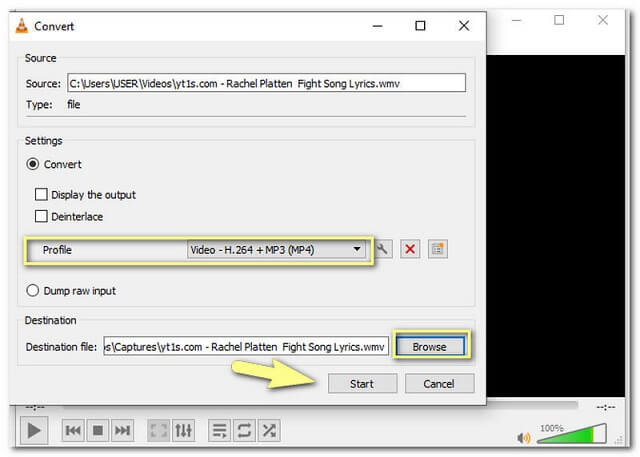
3. Freemake Video Dönüştürücü
Bu video düzenleme yazılımı 2010 yılında Ellora Assets Corporation tarafından geliştirilmiştir. Aynı zamanda dönüştürmelerde basit yollar sunan popüler yazılımlardan biridir. Aşağıda, Windows 10'da WMV'yi MP4'e dönüştürme adımları verilmiştir.
Aşama 1Aracı açın ve tıklayın. Video ve hemen WMV video dosyanızı yükleyin.
Adım 2Aracın arayüzünün alt kısmında MP4 dosya biçimini seçin.
Aşama 3tıklayarak dönüştürmeyi başlatın. Dönüştürmek düğmesine basın, ardından bitmesini bekleyin.
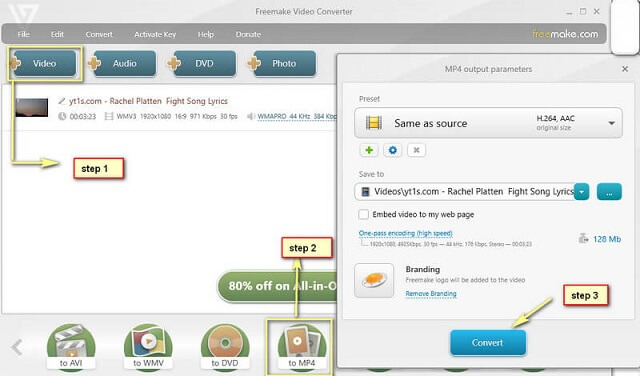
Bölüm 4. WMV vs MP4: Hangisi Daha İyi
Windows Media Video veya WMV, Microsoft tarafından üretilmiştir. Bu nedenle, bu tür bir video dosyasının bir Windows cihazında kullanılabilmesi beklenmektedir. WMV dosyaları, bir MP4 dosyasından daha iyi olan küçük bir dosya boyutunda yüksek kaliteli videolar içerebilir. Öte yandan, MP4, Windows medya oynatıcıları tarafından sınırlandırılan WMV'nin aksine, çoğu medya oynatıcı tarafından desteklendiğinden evrensel bir dosya formatı olarak etiketlenmiştir. Ek olarak, MP4 dosyaları, günümüzde çok yardımcı olan hareketsiz görüntüler ve altyazılar gibi başka verileri de içerebilir.
Karşılaştırma Tablosu
Yukarıda sunulan araçlar hakkındaki fikrinizi artırmak için, burada onların verileri ve güvenlikleri hakkında bir karşılaştırma tablosu bulunmaktadır.
- Alet
- Snagit
- AVAide Video Dönüştürücü
- ÜcretsizDönüştür
- ZamZar
- Çevrimiçi Dönüştürücü
- DosyaZigZag
- VLC
- ücretsiz
| Cihaz Platformu | Video Geliştirici ile | Kötü amaçlı yazılım güvenli |
| Masaüstü, Web tabanlı |  |  |
| Web tabanlı |  |  |
| Web tabanlı |  |  |
| Web tabanlı |  |  |
| Web tabanlı |  |  |
| masaüstü |  |  |
| masaüstü |  |  |
| masaüstü |  | Kendi sorumluluğunuzdadır indirin |
Bölüm 5. WMV'den MP4'e Dönüştürme SSS'leri
1. Android telefonumda bir WMV dosyasını oynatabilir miyim?
Android telefonlar ne yazık ki WMV video dosyalarını desteklemiyor. Ancak, aşağıdaki gibi Video dönüştürücüler edinme AVAide Video Dönüştürücü mümkün kılacaktır.
2. iPhone'um için hangi WMV dosyası daha iyi?
iPhone gibi Apple ürünleri WMV dosyalarını desteklemez. Hayal kırıklığına uğramayın, çünkü video dönüştürücüler AVAide Video Dönüştürücü dosyalarınızı cihazınıza mükemmel şekilde sığdırabilir.
3. MacBook'umla bir MP4'ü WMV'ye dönüştürebilir miyim?
Bununla herhangi bir video dosyasını istediğiniz zaman hedef biçiminize dönüştürün AVAide Video Dönüştürücü. Bu kullanışlı araç, MacBook'unuzu kullanarak her zaman her yerde kullanılabilir.
Bu makalede yer alan her araç harika. Ancak, bahsedilen 8 araç arasında AVAide Video Converter seçilme olasılığı en yüksek olanıdır. Bu araç ideal özellikler ve sorunsuz kullanım gösterdi. Aynı havayı alın, indirin ve kendiniz deneyimleyin.
Kayıpsız kalitede dönüştürme için 350'den fazla formatı destekleyen eksiksiz video araç kutunuz.




